Per ridurre il consumo di batteria di Chrome su Android
Google Chrome sul telefono Android consuma troppa batteria? Vediamo insieme come ridurre il consumo energetico di quest'app
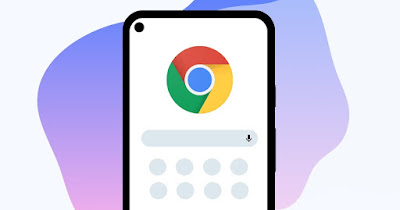
Google Chrome è sicuramente uno dei migliori browser per dispositivi Android, ma su alcuni telefoni consuma così tanta energia da ridurre sensibilmente la durata totale della batteria, costringendo gli utenti a caricare più spesso o a chiudere altre app utili.
Ci sono diversi modi per diminuire il consumo di batteria di Google Chrome su Android, usando le impostazioni dell'app e alcuni sistemi di risparmio energetico utili per chi usa spesso il browser.
LEGGI ANCHE -> Come ottimizzare Chrome per consumare meno memoria
1) Chiudere schede attive
Chrome ha il brutto vizio di lasciare tutte le schede aperte, anche quando premiamo sul tasto indietro o chiudiamo il browser; pochi lo sanno ma se superiamo le 99 schede aperte scompare il contatore e compare un piccolo smile, quasi a sbeffeggiarci!
Se non usiamo più una scheda vale la pena premere sul quadrato delle schede attive e chiudere tutte quelle che non ci servono, prima che diventino davvero troppe da gestire. Il trucco per ridurre il consumo di batteria è intervenire prima che il numero diventi a doppia cifra, così da avere ancora margine per chiuderle velocemente.
2) Chiudere Chrome quando è in background
Su alcuni telefoni possiamo anche congelare l'app Google Chrome quando è in background, impedendo così che possa consumare la batteria del telefono.
Sui telefoni Xiaomi possiamo congelare l'app Sicurezza, premendo su Batteria, aprendo la scheda Batteria, pigiando su Risparmio energetico app, premendo in alto a destra sui tre puntini, pigiando su Mostra le applicazioni di sistema e infine su Ordina per impostazioni app.
Ora non dobbiamo far altro che premere sull'app Chrome e selezionare la voce Limita le applicazioni in background, così da congelare Chrome dopo 10 minuti di inattività (ossia abbiamo chiuso l'app e abbiamo aperto altro o siamo tornati alla schermata principale).
Per un risparmio energetico ancora più efficace possiamo attivare anche la voce Limita le attività in background, bloccando del tutto il funzionamento dell'app quando non è in primo piano.
Per approfondire possiamo leggere la nostra guida su come ottimizzare la batteria e risparmiare energia su Android.
3) Impedire l'avvio automatico di Chrome
Altro trucco molto efficace per ridurre il consumo batteria di Chrome su Android prevede di bloccare l'avvio automatico di Chrome insieme al telefono; solo aprendo l'app per la prima volta occuperà spazio in memoria, riducendo così il consumo quando non viene aperta.
Per procedere apriamo l'app Impostazioni, cerchiamo nella barra di ricerca Avvio automatico, apriamo la prima voce disponibile (varia in base al telefono Android in uso, su Xiaomi è Avvio automatico in background) e spegniamo l'interruttore accanto alla voce Chrome.
Se non troviamo l'app premiamo sui tre puntini in alto a destra e selezioniamo Mostra applicazioni di sistema, visualizzando così molte app invisibili (tra cui anche Chrome, che viene vista su molti telefoni come app di sistema).
Sullo stesso argomento possiamo leggere la guida su come si disattivano le app su Android.
4) Modificare precaricamento di Chrome
L'unica funzione su cui possiamo agire direttamente dall'app Google Chrome è il precaricamento, che aumenta il consumo di batteria ogni volta che apriamo Google Chrome e lasciamo le schede attive sull'app (specie se tendiamo a dimenticarci il consiglio espresso nel capitolo 1).
In questo caso non dobbiamo far altro che aprire l'app di Chrome, premere sui tre puntini in alto a destra, portarsi in Impostazioni -> Privacy e sicurezza -> Precarica le pagine e attivare la voce Precaricamento standard o Nessun precaricamento, in base alla voce che avevamo attiva in quel momento.
5) Reinstallare l'app di Chrome
Se nessuno dei trucchi precedenti ha funzionato il consumo di batteria può essere risolto disinstallando l'app e reinstallandola, in particolare se avevamo provato le versioni in anteprima dell'app di Chrome (Chrome Beta o peggio ancora Chrome Dev).
Per disinstallare velocemente l'app teniamo premuto il dito sulla sua icona, selezioniamo Informazioni app e pigiamo su Disinstalla; se manca questa voce premiamo su Disinstalla gli aggiornamenti.
Dopo aver disinstallato l'app apriamo il Google Play Store, cerchiamo l'app Google Chrome (senza ulteriori aggiunte) e pigiamo infine su Installa o su Aggiorna.
Se non funziona può essere utile cancellare del tutto la cache e i dati dell'app, seguendo i passaggi visti nella guida su come cancellare Cache e Dati delle app su Android.
Conclusioni
Google Chrome resta un ottimo browser da usare sui telefoni Android, ma il suo consumo di memoria e di batteria può compromettere l'esperienza d'uso del telefono, specie se quest'ultimo ha qualche anno sulle spalle e la batteria già risente del tempo passato.
Se Chrome ci sta dando troppi problemi può essere il momento giusto per disattivarlo o disinstallarlo e puntare su un browser alternativo, come visto nella guida ai migliori Browser Android per smartphone e tablet.

Posta un commento